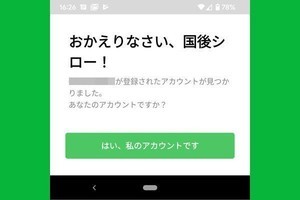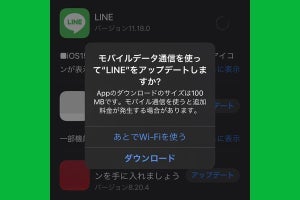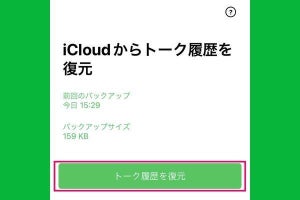LINEのバックアップでエラーが表示されたら
LINEでトーク履歴をバックアップしようとして、「正常に処理できませんでした」あるいは「一時的なエラーが発生しました」などのメッセージが表示されたら、それはバックアップに失敗したことを意味します。
この記事ではLINEのバックアップができない(進まない)ときの対処法について、iPhone特有の原因、Androidスマホ特有の原因、iPhone/Android共通の原因に分けて解説します。
-
LINEのトーク履歴をバックアップするには、LINEのホーム画面右上にある「設定」ボタン(歯車のアイコン)から「トークのバックアップ」に進み、「PINコードを作成して今すぐバックアップ」または「今すぐバックアップ」をタップします。しかし、バックアップできずに失敗すると、エラーメッセージが表示されます
LINEのバックアップ手順を再確認したい方は下記の関連記事をご参照ください。
【関連記事】
LINEのトーク履歴をバックアップする方法
最初に疑う原因はLINEアプリのアップデート(iPhone/Android共通)
LINEでトーク履歴をバックアップできないとき、iPhone/Androidスマホを問わず、はじめに確認すべきはLINEアプリを最新版にアップデートしているかどうかです。次のリンクから、iPhoneではApp Storeの「LINE」ページ、AndroidではGoogle Playストアの「LINE」ページにアクセスして、「アップデート」ボタンが表示されていたらタップして更新しましょう。
LINEアプリのアップデート方法について、より詳しい説明が必要な方は下記の関連記事をご参照ください。
【関連記事】
LINEアプリを最新版にアップデートする方法
iPhoneでLINEをバックアップできないときの原因と対処法
LINEのトーク履歴をバックアップできないとき、iPhone特有の原因としては次の3点が考えられます。
- iCloud Driveをオフにしている
- iCloud Driveの空き容量が足りない
- 自動バックアップに必要な条件を満たしていない
以下、それぞれの原因に応じた対処法を解説します。
iCloud Driveをオンにする
iPhoneの「設定」で「iCloud Drive」をオフにしていたら、LINEのバックアップデータを保存する先がありません。この場合、LINEの「トークのバックアップ」画面では「iCloud Driveがオフです」と警告されます。次の方法で「iCloud Drive」をオンに設定して解決しましょう。
iCloud Driveの空き容量を用意する
iCloud Driveの空き容量が足りなくてLINEをバックアップできない場合は、余分なデータを削除して容量を確保します。あるいは、iCloudの有料プランを契約する手もあります。月額130円で50GBの容量を使用できるプランが最安です。
-
【2】ただし、「ストレージを管理」の画面では各アプリのデータをすべて削除することしかできません。たとえば、「写真」内の不要なファイルだけを削除したい場合は、「写真」アプリを開いて削除する画像や動画を選ぶ必要があります。ここで「ストレージプランを変更」をタップして、有料プランにアップグレードする対処法もあります
iPhoneでのLINE自動バックアップに必要な条件を確認する
iPhoneでLINEの自動バックアップを設定しているのに失敗する場合は、iCloud Driveに問題がないことを確認したうえで、次の条件を満たしているかチェックしましょう
- 「Appのバックグラウンド更新」が有効になっている
- iPhoneが電源に接続されている
- iPhoneがWi-Fiに接続されている
- iPhoneがロックされている
「Appのバックグランド更新」を確認する方法は次のとおりです。
-
【1】iPhoneの「設定」を開いて、「一般」→「Appのバックグランド更新」の順に進みます
-
【2】最上部の「Appのバックグランド更新」が有効、「LINE」のスイッチがオンになっていることを確認します
AndroidでLINEをバックアップできないときの原因と対処法
LINEのトーク履歴をバックアップできないとき、Android特有の原因としては次の4点が考えられます。
- 「アプリの権限」で連絡先へのアクセスを許可していない
- Googleドライブの空き容量が足りない
- Googleアカウントとの連携に不具合が生じている
- 自動バックアップに必要な条件を満たしていない
以下、それぞれの原因に応じた対処法を解説します。
LINEアプリの権限を確認して、連絡先へのアクセスを許可する
Androidスマホにはアプリの権限に関する設定項目があります。LINEアプリに「連絡先」へのアクセスを許可していないことが原因で、LINEのトーク履歴をバックアップできない場合があります。LINEアプリの権限を確認する方法は次のとおりです。
Googleドライブの空き容量を用意する
Android版のLINEアプリでは、トーク履歴のバックアップをGoogleドライブに保存する仕組みとなっています。Googleドライブの容量が足りない場合は、余分なデータを削除して空き容量を確保する必要があります。Googleドライブには「Gmail」や「フォト」アプリのデータも保存されているので、それらのアプリで不要なデータを削除してもよいでしょう。
有料プランを契約して、空き容量を購入する手もあります。最安プランは月額250円(または年額2,500円)で100GBの容量を使用できます。
LINEとGoogleアカウントの連携を確認する
LINEとGoogleアカウントの連携に不具合が生じてバックアップできないケースもあるようです。筆者の環境ではこのトラブルを再現できませんでしたが、次の方法でLINEアプリがどのGoogleアカウントと連携しているか確認して、トーク履歴のバックアップをやり直してみましょう。
上記の手順を一度試してもトーク履歴をバックアップできない場合は、時間を置いて何度か繰り返してください。
AndroidでのLINE自動バックアップに必要な条件
AndroidスマホでLINEの自動バックアップを設定しているのに失敗する場合は、LINEアプリの権限やGoogleドライブに問題がないことを確認したうえで、次の条件を満たしているかチェックしましょう。
- Androidスマホのバッテリー残量が十分にある
- Androidスマホの画面がオフになってから数時間が経過している
- AndroidスマホがWi-Fiに接続されている
iPhone/Android共通、その他の原因と対処法
ここまで解説した内容をすべて対応してもLINEをバックアップできないとき、iPhone/Androidを問わず考えられる原因は次の4点に分類できます。
- LINEアプリやOS、端末の動作が不安定になっている
- Wi-Fiなど通信環境に不具合が生じている
- LINEのサービス自体に障害が発生している
- 一時的な不具合の可能性
それぞれの対処法を順に説明します。
iPhoneやAndroidスマホを再起動する
LINEアプリやOSの動作が不安定になっている場合は、iPhoneやAndroidスマホ本体の再起動を試すことをおすすめします。それでも動作が怪しい場合は、iOSやAndroid OSを最新版にアップデートしてみましょう。
Wi-Fiなど通信環境の不具合を解消する
Wi-FIの調子が悪くてLINEのバックアップができない場合は次の項目を試しましょう。
- スマホやPC本体のWi-Fi機能を一度オフにして再接続
- Wi-Fiルーターを再起動
- Wi-Fiルーターのファームウェアを最新版にアップデート
スマホのモバイルデータ通信の不調が疑われる場合は次の項目を試しましょう。
- 自分が電波の届きにくい場所にいないか確認(電波の届く場所に移動)
- 通信障害が発生していないか、Twitterや通信キャリアのWebサイトで情報収集
- スマホの機内モードをオン、その後オフ
- スマホを再起動
LINEに障害が発生していないか確認する
LINEのバックアップができない原因は、LINEのサービス自体に不具合が発生している可能性もゼロではありません。LINEのTwitter公式アカウント「@LINEjp_official」などに情報が出ていないか確認しましょう。
しばらく時間を置いて再トライする
LINEやスマホの一時的な不調によって、LINEをバックアップできないという可能性も考えられます。しばらく時間を置いたり、翌日まで待ってからトーク履歴のバックアップをやり直してみましょう。